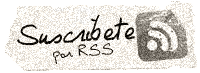Que comprobar cuando un ordenador no arranca.
Que comprobar cuando un ordenador no arranca.
Cuando nuestro ordenador no arranca hay una serie de comprobaciones básicas que debemos hacer, ya que puede tratarse de una tontería fácil de solucionar.
En primer lugar, a efectos de este tutorial, vamos a definir no arranca:
No arranca es cuando el ordenador no hace nada, es decir, no aparece nada en pantalla ni emite ningún pitido.
Si el ordenador arranca, nos muestra las pantallas de la BIOS y lo que falla es al cargar el sistema, no estamos ante un fallo físico del ordenador, sino ante un fallo de software (aunque en algunas ocasiones puede tratarse de un fallo de un elemento concreto, normalmente la gráfica, fallo en el disco duro o una memoria en mal estado), pero esto suele producir la mayoría de las veces el típico pantallazo azul.
Si al encenderlo suena uno o dos pitidos cortos se trata de los pitidos de comprobación del POST de la BIOS, y si el problema es que no sale ninguna imagen en el monitor debemos hacer las comprobaciones de rigor, es decir, ver si el monitor recibe corriente (si está encendido el led de Power del monitor) y si está bien conectado al equipo.
Una vez visto esto, vamos a ver los síntomas que muestra el ordenador.
Lo primero que hay que ver es si funcionan los ventiladores y si se enciende alguna luz o hace algún ruido.
Si no hace nada de esto lo primero que hay que mirar es la fuente de alimentación, ya que aunque el ordenador no funcione la fuente sí que debería conectarse.
Las comprobaciones que hay que hacer son:
- Mirar que esté bien enchufada a la toma de corriente, asegurándonos de que en ese enchufe hay tensión.
- Si tiene un interruptor, mirar que éste esté en la posición correcta.
Hechas estas comprobaciones, lo mejor es probar con otra fuente (que sepamos seguro que funciona).
Si funciona, ya tenemos solucionado el problema.
Si no funciona, procedemos de la siguiente forma:
En primer lugar, y para descartar un fallo en el botón de encendido (aunque esto es muy raro), quitamos el cable de dicho botón (Pwr_Sw) y cortocircuitamos los pines correspondientes con un destornillador. Si arranca, sólo se trata de solucionar el problema, bien reemplazando o reparando ese botón o bien, si nuestra torre cuenta con un botón de Reset, utilizando éste para encender (cambiardo la conexión de dicho botón de Reset a Pwr_Sw).
Descartado ya que se trate de un problema con el botón de encendido, continuamos con nuestras comprobaciones:
- En placas con diodo de testigo de carga, si este diodo no se enciende es que la placa base ha muerto y ni tan siquiera activa la fuente.
- Si se trata de una placa sin diodo y la fuente sí que se activa o o el diodo se enciende procedemos como se indica a continuación:
- Nos aseguramos de que está conectado el altavoz del sistema (al conector Speak de la placa base). Una vez hecho esto, desconectamos todos los elementos conectados a la placa base, es decir, memorias, tarjeta gráfica (si no es integrada), discos duros, disqueteras, unidades de DVD y todo lo que tengamos. Una vez hecho esto volvemos a darle al botón de Power.
Nos podemos encontrar con dos posibilidades:
- Sigue sin arrancar:
Si hecho esto (y sabemos que la fuente funciona) sigue sin hacer nada, la placa base está rota.
La fuente se activa, el ordenador da señales de recibir corriente, pero sigue sin funcionar:
Pero nos podemos encontrar con que la fuente se activa, los ventiladores funcionan, las unidades ópticas se abren y el disco dura da signos de actividad (lo escuchamos girar), pero a pesar de ello el ordenador no arranca.
En ese caso vamos a tratar de averiguar cual es el problema. Hay que decir que estas comprobaciones requieren en muchos casos tener material de repuesto, por lo que vamos a indicar el momento en el que ya es preferible llevar el ordenador a un SAT, porque evidentemente lo que no podemos es invertir en una serie de elementos sin saber si están en buen estado o no.
Bien, vamos a ver los pasos a seguir:
En primer lugar desconectamos el ordenador y el monitor y descargamos la electricidad estática que pudiéramos tener acumulada. Para ello basta con que toquemos un grifo metálico.
En primer lugar abrimos el ordenador y comprobamos qué es lo que funciona (ventiladores, diodos…).
Lo siguiente es hacer una comprobación visual de la placa base en busca de elementos que a simple vista se noten estropeados.
El elemento que más suele fallar son los condensadores. Un claro síntoma de fallo de éstos es que estén hinchados o se vea fuga de líquido y manchas en su exterior.
En las imágenes superiores podemos ver, a la izquierda, la situación de una serie de condensadores en la placa base, y a la derecha, unos condensadores en mal estado.
Si vemos condensadores en mal estado casi seguro que hemos encontrado la raíz del problema. Poco queda en ese caso que hacer, y la solución que nos queda es cambiar la placa base. En algunas ocasiones los condensadores estropeados se pueden reemplazar por unos nuevos, pero por un lado esto no siempre funciona y por otro los condensadores deben ser exactamente iguales a los estropeados. Cuando se trata de sustituir condensadores en una placa base la tolerancia es prácticamente nula.
No obstante, si queremos estar seguros podemos continuar con las comprobaciones que a continuación se indican, pero desde luego esa placa base está mal y debe ser reemplazada.
Bien, si no encontramos nada anormal, continuamos con las comprobaciones en busca del elemento que nos está ocasionando el que el ordenador no arranque.
La mayoría de las veces el fallo está en la gráfica o en las memorias. Para comprobar esto, quitamos ambas cosas y volvemos a intentar encender el ordenador.
Los ordenadores emiten una serie de pitidos cuando detectan una serie de fallos, y es por esos pitidos por los que nos debemos guiar. A continuación vemos una lista con los principales pitidos y su significado, dependiendo de la BIOS que monte nuestro ordenador:
- Para BIOS AWARD:
1 pitido corto: Test de la BIOS correcto.
1 Pitido Largo: problema de memoria
1 Pitido Largo, y 2 Pitidos cortos: Error de Vídeo (Tarjeta gráfica)
1 Pitido Largo, y 3 Pitidos cortos: Error de Vídeo (Tarjeta gráfica)
Pitidos Continuos: Problema de memoria o Vídeo
- Para BIOS AMI:
1 Pitido: Fallo en el refresco de la memoria DRAM
2 Pitidos: Fallo del circuito de paridad
3 Pitidos: Fallo en los primeros 64KB de memoria RAM
4 Pitidos: Fallo del sistema de temporización
5 Pitidos: Fallo del procesador
6 Pitidos: Fallo del controlador de teclado en la puerta A20
7 Pitidos: Error de excepción del modo Virtual
8 Pitidos: Fallo de lectura/escritura de la memoria de pantalla
9 Pitidos: Fallo de suma de control de la ROM BIOS
10 Pitidos: Error lectura/escritura en el registro de cierre de CMOS
11 Pitidos: Error de la memoria Cache
1 Pitido Largo, 3 Cortos: Fallo de Memoria Convencional/Extendida
1 Pitido Largo, 8 Cortos: Fallo del test de pantalla. Pitidos continuos: Seguramente problema de memoria o vídeo
- Para BIOS IBM:
No Pita: No hay corriente, tarjeta floja, o cortocircuito.
1 Pitido Corto: Arranque normal. El equipo está bien.
2 Pitidos Cortos: Error POST. Ver pantalla para código de error.
Pitidos Continuos: No hay corriente, Tarjeta floja, o cortocircuito.
Pitidos Cortos Repetitivos: No hay corriente, Tarjeta floja, o cortocircuito.
1 Pitido largo y uno corto: Problema en la placa base.
1 Pitido largo y dos cortos: Problema Vídeo (Circuitería Pantalla Mono/CGA).
1 Pitido largo y tres cortos: Problema en circuito de pantalla EGA.
3 pitidos largos: Error en el teclado o en el controlador.
1 Pitido y Pantalla negra o imagen incorrecta: Falla Circuitería de Vídeo.
Si con la gráfica y la memoria quitada el ordenador pita ya tenemos localizados los elementos que fallan. Ahora solo nos queda averiguar cual es exactamente.
lo primero que debemos hacer, ya que tenemos quitada tanto la gráfica como las memorias, es limpiar bien los contactos. Para ello, primero los limpiamos con una goma de borrar. A continuación les pasamos un trapo mojado en alcohol (y mojado NO es empapado) y por último las secamos perfectamente, asegurándonos de que no quedan rastros de humedad.
Para ello apagamos, ponemos la gráfica y volvemos a encender. En este caso el ordenador debe emitir una serie de pitidos señalando que le falta la memoria.
Si esto es así, en el caso de tener más de un módulo de memoria los ponemos uno a uno, intentando arrancar hasta localizar la avería.
En definitiva, se trata de probar combinaciones para detectar el elemento estropeado.
Pero si aun con la gráfica y las memorias quitadas no emite ningún pitido (lo cual es mala señal), seguimos probando. Desconectamos las unidades IDE y SATA que tengamos y volvemos a encender. Si sigue sin pitar, lo siguiente es quitar el procesador.
Esto sí que es definitivo. Si al quitar el procesador sigue sin emitir ningún pitido, la placa base ha muerto, ya que al conectarla sin el procesador debe empezar a emitir pitidos cortos y continuos de forma bastante molesta.
Si una vez puesta la gráfica y una de las memorias el ordenador arranca tenemos solucionado el problema. Si no, es cuestión de comprobar los demás módulos, uno a uno, hasta localizar el que está fallando.
Comprobadas las memorias, si todo sigue correcto continuamos conectando los elementos que hemos desconectado uno a uno, hasta localizar cual es el que ha provocado el fallo.
Hay que advertir que es muy posible que el fallo estuviera en la sociedad de los contactos o bien de la tarjeta gráfica o bien de las memorias, por lo que al limpiarlas y volverlas a poner correctamente nuestro ordenador funcione.
También pudiera tratarse de un fallo en el procesador, pero esto, aunque no es del todo descartable, sí que es bastante raro, sobre todo con procesadores actuales, ya que llevan bastantes sistemas de protección para evitar que se quemen.
Existe una posibilidad de que la placa esté haciendo un contacto con el chasis de la caja y no arranque por ese motivo, pero esto se suele pasar (aunque muy rara vez) en ordenadores recién montados (es decir, que no han funcionado nunca). Para ver si se trata de ésto, la opción es desmontar la placa base y probarla fuera de la caja.
Bien, estas son las comprobaciones que puede hacer el usuario. Casi todas son a base de cambiar piezas y probar, por lo que si no disponemos de éstas, lo más razonable es llevar el equipo a un SAT, ya que no es cuestión de comprar una gráfica o memorias sin saber exactamente cual es la que está mal. Y menos aún en el caso de una placa base o procesador.
Fuente : http://www.configurarequipos.com/doc877.html
|
|
 | 22 febrero 2011 en Electronica | tags: Electronica |